თუ დიდ დროს ატარებთ ტერმინალის გამოყენებით - ბრძანების ხაზის აპი ჩაშენებული macOS-ში - თქვენ უნდა დააკონფიგურიროთ მისი გარეგნობა და ქცევა, რათა ის თქვენთვის უკეთ იმუშაოს.
თქვენ შეგიძლიათ შეცვალოთ ტექსტისა და ფონის ფერი ტერმინალში, შრიფტი, ფანჯრის სათაური და სხვა ტერმინალის პროფილის რედაქტირებით.
შინაარსი
- დაკავშირებული:
- რა არის ტერმინალის პროფილი?
- როგორ შეცვალოთ თქვენი ტერმინალის პროფილი
- როგორ შევქმნათ საკუთარი ტერმინალის პროფილი
-
დაიწყეთ რამდენიმე სასარგებლო ტერმინალის ბრძანებით
- დაკავშირებული პოსტები:
დაკავშირებული:
- ძირითადი სასარგებლო ტერმინალის ბრძანებები Mac-ზე
- გამოიყენეთ ტერმინალი Finder-ში თქვენი iPhone-ის სინქრონიზაციის ან განახლების პროგრესის თვალყურის დევნებისთვის
- როგორ აჩვენოთ თქვენი მომხმარებლის ბიბლიოთეკა macOS Catalina-ში, Mojave-ში, High Sierra-სა და Sierra-ში
რა არის ტერმინალის პროფილი?
ა ტერმინალის პროფილი არის პარამეტრების ჯგუფი, რომელიც ცვლის ტერმინალის გარეგნობას და ქცევას თქვენს Mac-ზე. Apple მოიცავს 10 წინასწარ დაყენებულ პროფილს ტერმინალთან ერთად, მაგრამ თქვენ შეგიძლიათ შექმნათ იმდენი პირადი პროფილი, რამდენიც გსურთ.
ტერმინალის პროფილის შეცვლამ შეიძლება შეცვალოს ყველაფერი, ფერებიდან, შრიფტიდან, გადახვევის მუშაობის წესით და რა ხდება ჩანართის დახურვისას.
თქვენ შეგიძლიათ გახსნათ ტერმინალის რამდენიმე ფანჯარა ან ჩანართი ერთდროულად, თითოეული სხვადასხვა პროფილის გამოყენებით. ამ გზით, თქვენ შეგიძლიათ გამოიყენოთ სხვადასხვა პროფილები სხვადასხვა ამოცანებისთვის.
ტერმინალში ფერების შესაცვლელად, თქვენ უნდა შეცვალოთ პროფილი, რომელსაც იყენებთ.
როგორ შეცვალოთ თქვენი ტერმინალის პროფილი
შეიძლება დაგჭირდეთ თქვენი ტერმინალის პროფილის შეცვლა, რათა აირჩიოთ უკეთესი ფერები დაბალი განათების პარამეტრებისთვის, შექმნათ უნიკალური იერსახე თქვენი ტერმინალის ფანჯრისთვის, ან უბრალოდ დაამატოთ ცოტა სანელებელი humdrum აპს. როგორიც არ უნდა იყოს თქვენი მიზეზი, ადვილია თქვენი პროფილის შეცვლა ტერმინალის პარამეტრებიდან.
Აი როგორ:
- გახსენით ტერმინალი.
- მენიუს ზოლში აირჩიეთ ტერმინალი > პრეფერენციები.
- გადადით პროფილები ჩანართი, შემდეგ აირჩიეთ პროფილი, რომლის გამოყენებაც გსურთ გვერდითა ზოლში.
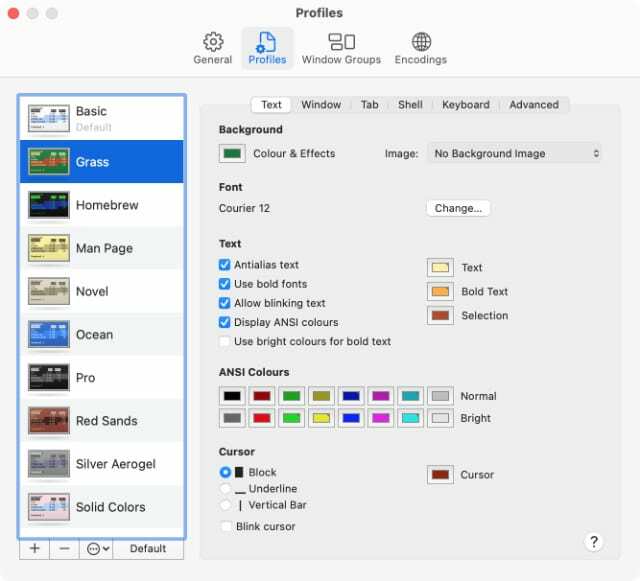
წინასწარ დაყენებული 10 პროფილიდან თითოეული ზუსტად ერთნაირად იქცევა. მათ შორის ერთადერთი განსხვავებაა მათი ფერის სქემები და შრიფტები:
- ძირითადი: შავი ტექსტი თეთრ ფონზე, ან პირიქით მუქი რეჟიმში.
- ბალახი: ყვითელი ტექსტი მწვანე ფონზე წითელი ხაზგასმით.
- Homebrew: ნეონის მწვანე ტექსტი გამჭვირვალე შავ ფონზე ლურჯი ხაზგასმით.
- კაცის გვერდი: შავი ტექსტი ყვითელ ფონზე.
- რომანი: ყავისფერი ტექსტი კრემისფერ, ქაღალდის მსგავს ფონზე.
- Ოკეანის: თეთრი ტექსტი ლურჯ ფონზე.
- პრო: თეთრი ტექსტი გამჭვირვალე შავ ფონზე.
- წითელი ქვიშა: ქვის ფერის ტექსტი გამჭვირვალე წითელ ფონზე.
- ვერცხლის აეროგელი: შავი ტექსტი გამჭვირვალე ნაცრისფერ ფონზე ლურჯი ხაზგასმით.
- მყარი ფერები: შავი ტექსტი ცხელ ვარდისფერ ფონზე ლურჯი ხაზგასმით.
როდესაც იპოვით ტერმინალის პროფილს თქვენთვის სასურველი ფერებით, დააწკაპუნეთ ორჯერ, რათა გახსნათ ახალი ფანჯარა ამ პროფილში. ალტერნატიულად, დააწკაპუნეთ ნაგულისხმევი გვერდითი ზოლის ბოლოში, რომ გამოიყენოთ ეს პროფილი ნაგულისხმევად ახალი ტერმინალის ფანჯრების გახსნისას.
თუ ვერ ხედავთ თქვენთვის მოსაწონ პროფილებს, ამის ნაცვლად შექმენით საკუთარი.
როგორ შევქმნათ საკუთარი ტერმინალის პროფილი
თქვენ შეგიძლიათ აირჩიოთ თქვენი ფონის ფერი, შრიფტის ფერი, შრიფტი და ფანჯრის ქცევა ტერმინალისთვის ახალი პროფილის შექმნით. ამის გაკეთება ნამდვილად მარტივია და მხოლოდ ერთი წუთი სჭირდება - ანუ, თუ ძალიან დიდხანს არ დახარჯავთ ფერის სქემის გადაწყვეტას.
აი, როგორ შექმნათ თქვენი საკუთარი ტერმინალის პროფილი:
- გახსენით ტერმინალი.
- მენიუს ზოლში აირჩიეთ ტერმინალი > პრეფერენციები.
- გადადით პროფილები ჩანართი, შემდეგ დააჭირეთ დამატება (+) გვერდითი ზოლის ბოლოში.
- ჩაწერეთ სახელი თქვენი ახალი პროფილისთვის და გამოიყენეთ ჩანართები მარჯვნივ თქვენი გემოვნების მოსარგებად.
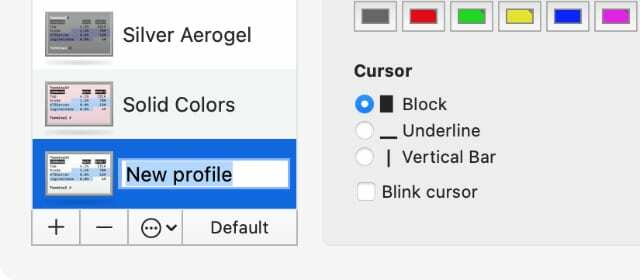
სხვადასხვა ჩანართები საშუალებას გაძლევთ შეცვალოთ სხვადასხვა დეტალები იმის შესახებ, თუ როგორ გამოიყურება ან იქცევა თქვენი ტერმინალის პროფილი. თქვენ არ გჭირდებათ ყველაფრის შეცვლა, თუ გსურთ, შეგიძლიათ უბრალოდ შეცვალოთ ტერმინალის ფერები (ტექსტის ჩანართიდან). მაგრამ თუ გაინტერესებთ, აი რას გვთავაზობს თითოეული ჩანართი:
- ტექსტი: შეცვალეთ ფერები და აირჩიეთ თქვენი შრიფტი და კურსორის სტილი.
- ფანჯარა: შეცვალეთ ფანჯრის ზომა, სათაური და გადახვევის პარამეტრები.
- ჩანართი: შეცვალეთ სათაური, რომელიც ნაჩვენებია თქვენი თითოეული ჩანართისთვის და სხვა.
- ჭურვი: შექმენით ბრძანება გაშვებისას და აირჩიეთ რა მოხდება ჭურვიდან გასვლისას.
- კლავიატურა: შეცვალეთ სხვადასხვა ფუნქციური კლავიშების მოქმედება.
- Მოწინავე: ჩართეთ ან გამორთეთ სხვადასხვა შეყვანის და ზარის პარამეტრები.
თუ არ გსურთ ნულიდან ახალი ტერმინალის პროფილის შექმნა, შეგიძლიათ არსებული პროფილების რედაქტირებაც. შეიძლება დაგჭირდეთ ჯერ ტერმინალის პროფილის დუბლიკატი, რათა არ დაკარგოთ მისი ორიგინალური ვერსია.
პროფილის დუბლიკატისთვის:
- დააწკაპუნეთ პროფილის ასარჩევად, რომლის დუბლირებაც გსურთ ტერმინალის პარამეტრების გვერდითა ზოლში.
- გვერდითი ზოლის ბოლოში დააწკაპუნეთ სამი წერტილი ამომხტარი მენიუს გამოსავლენად, შემდეგ დააწკაპუნეთ დუბლიკატი პროფილი.
- თუ თქვენ უკვე შეცვალეთ წინასწარ დაყენებული პროფილი, შეგიძლიათ მისი დაბრუნება არჩევით ნაგულისხმევი პროფილების აღდგენა ნაცვლად ამ ამომხტარი მენიუდან.
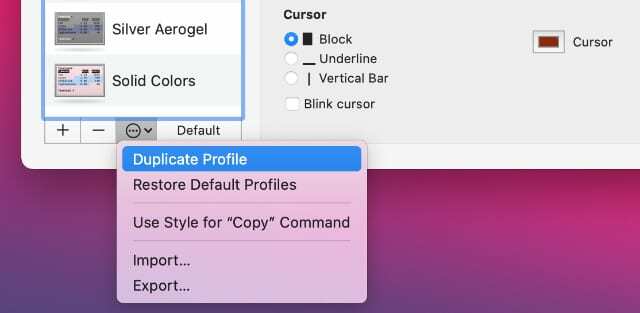
დაიწყეთ რამდენიმე სასარგებლო ტერმინალის ბრძანებით
ტერმინალი არის რთული მხეცი, რომ დაეუფლონ. ის მოითხოვს ბევრი ახალი ბრძანების და სამუშაო ნაკადის სწავლას, როცა ბრძანების სტრიქონს ეუფლებით. მაგრამ როგორც კი დაიწყებთ ტერმინალის გამოყენებას, გელოდებათ შესაძლებლობების სამყარო.
ახლა თქვენ იცით, როგორ შეცვალოთ ტერმინალის ფერი და ქცევა, რათა გამოიყურებოდეს და იმუშაოს ისე, როგორც გსურთ. ასე რომ, დროა დაიწყოთ სწავლა, თუ როგორ გამოიყენოთ ეს მათთან ერთად სასარგებლო ტერმინალის ბრძანებები. ისინი გასწავლიან, როგორ გააღვიძოთ თქვენი Mac, აჩვენოთ ფარული ფაილები და მრავალი სხვა.

დენი წერს გაკვეთილებს და პრობლემების მოგვარების სახელმძღვანელოებს, რათა დაეხმაროს ადამიანებს მაქსიმალურად გამოიყენონ თავიანთი ტექნოლოგია. სანამ მწერალი გახდებოდა, მან მიიღო ბაკალავრის ხარისხი ხმის ტექნოლოგიაში, ზედამხედველობდა რემონტს Apple Store-ში და ასწავლიდა ინგლისურს ჩინეთში.